解决 Facebook 视频无声音问题的终极指南
Facebook 已成为分享视频的重要平台,从查看好友动态到观看直播和分享热门内容,无所不包。然而,没有什么比点击视频却发现没有声音更令人沮丧的了。无论您是在 Android 设备、iPhone 还是 Chrome 等网络浏览器上使用 Facebook,视频没有声音都是许多用户经常遇到的问题。
在本指南中,我们将解释为什么你的 Facebook 视频没有声音 并提供逐步的解决方案来解决问题。

第 1 部分。为什么 Facebook 视频没有声音
在深入探讨如何修复 Facebook 视频无声问题之前,我们先来了解一下这个问题出现的原因。导致 Facebook 视频播放无声的原因有很多。一些最常见的原因包括:
• 静音:这听起来可能很简单,但有时问题仅仅是您的设备的声音被关闭或静音了。
• Facebook应用程序故障:如果您在 Android 或 iPhone 上使用 Facebook 应用,则该应用可能出现故障或需要更新。
• 浏览器问题:在 Chrome 等桌面浏览器上,没有声音可能与设置或扩展有关。
• 损坏的视频文件:如果 Facebook 视频损坏,可能会导致播放问题,包括无声音。
• 硬件或软件冲突:有时,硬件问题(例如扬声器损坏或驱动程序过时)可能会导致无法播放声音。
现在我们知道了为什么 Facebook 视频没有声音,让我们探索如何在不同平台上解决这个问题。
第 2 部分。如何修复 Facebook 视频无声音
1. 在 Android/iPhone 上
如果您在手机上观看 Facebook 视频时没有声音,以下步骤可以帮助您排除故障并解决问题。
解决方案1.检查设备的音量和静音设置:
• 音量:确保手机音量已调高。
• 静音模式:请确保您的手机处于静音或振动模式。您可以通过按下音量按钮或使用“请勿打扰”选项来更改此设置。

解决方案2.重新启动Facebook应用程序:
有时,只需简单重启应用程序即可解决 Facebook 视频无声音等问题。
• 从后台完全关闭 Facebook 应用程序。
• 再次打开并尝试观看视频。
解决方案3.更新应用程序:
过时的应用程序经常会导致视频丢失声音等问题。
• 如果您使用的是 Android,请访问 Google Play Store,或者查看适用于 iPhone 的 App Store。
• 搜索 Facebook 并检查是否有可用更新。如果有,请安装。

解决方案 4. 清除应用程序缓存(仅限 Android):
随着时间的推移,缓存的数据可能会导致应用程序行为变得不可预测。
• 去 设置 & 隐私 > 设置 > 权限 > 浏览器
• 轻敲 清除 在下面 浏览数据 删除可能导致问题的临时文件。
此解决方案确实有效 您的视频未加载 或者您的设备没有声音。

解决方案5.重新安装应用程序:
如果问题仍然存在,请尝试卸载 Facebook 应用程序,然后从应用商店重新下载。
2. 在网页版 Chrome 中
如果您在计算机上使用 Facebook 时遇到 Facebook 视频没有声音的问题,请按照 Chrome 或其他网络浏览器的故障排除步骤进行操作。
解决方案 1. 检查 Facebook 上的音量按钮:
有时,Facebook 的内置视频播放器的音量可能会被静音。
• 将鼠标移到视频播放器上,您会看到一个声音图标弹出。
• 确保声音图标未静音并将音量调整到更高的级别。
解决方案2.检查浏览器的音量设置:
某些浏览器对每个选项卡或应用程序都有单独的音量控制。
右键单击浏览器的选项卡并确保音量未静音。
解决方案3.禁用扩展:
浏览器扩展,尤其是与广告拦截或隐私相关的扩展,有时会干扰视频播放。
尝试禁用所有扩展程序,尤其是广告拦截器,并检查视频是否可以播放声音。
此修复程序也适用于 媒体播放器未显示视频 没有声音,因为扩展可能与您的媒体播放器冲突。

解决方案4.清除浏览器的缓存:
清除浏览器中的缓存可以解决 Facebook 视频播放问题。
• 在 Chrome 中,转到 设置 > 隐私和安全 > 删除浏览数据.
• 选择 缓存的图像和文件,然后单击 删除数据.

解决方案5.更新您的浏览器:
过时的浏览器可能会导致此问题。
确保您使用的是最新版本的 Chrome(或您最喜欢的任何浏览器)。请前往浏览器的设置页面,查看是否有可用的更新。
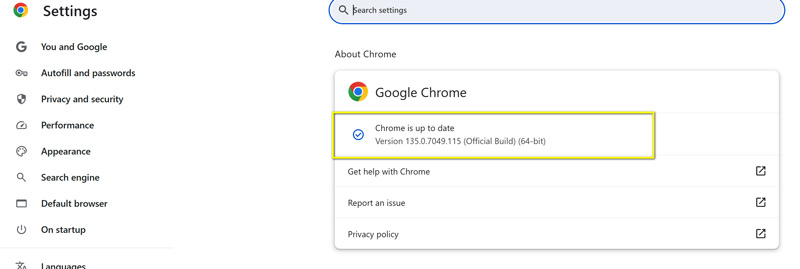
三、如何修复无声音视频文件
在某些情况下,问题可能不在于 Facebook 本身,而在于视频文件本身。如果您下载了视频,却发现 Facebook 视频没有声音,可以尝试使用类似工具修复视频文件 ArkThinker视频修复.
ArkThinker 视频修复工具是一款高级视频文件修复工具,可以修复损坏的视频文件,例如音频缺失、图像像素化或播放错误。该工具支持多种视频格式,例如 MP4、MOV、AVI 等。以下是使用 ArkThinker 修复 Facebook 视频无声的方法:
添加无声的 Facebook 视频
首先,在您的计算机上下载并安装该程序。它适用于 Windows 和 Mac。
打开程序并点击 添加视频 在左侧窗格中选择出现声音问题的 Facebook 视频文件。在右侧,您需要添加与损坏的 Facebook 视频来自同一来源的示例视频。

修复 Facebook 视频
添加文件后,单击 维修 按钮。软件将扫描视频并尝试修复声音和其他问题。

预览并保存
修复完成后,请检查视频,确保声音正常。如果一切正常,请保存修复后的视频文件。

从我个人经验来看,ArkThinker 视频修复工具在修复损坏文件方面非常有效。它使用简单,而且我很欣赏它允许我在保存修复后的视频之前进行预览的功能。唯一的缺点是免费版有一些限制,你需要购买完整版才能获得更多高级功能。
第 4 部分. 常见问题解答
为什么即使我调高音量,Facebook 视频也没有声音?
您的应用或浏览器设置可能存在问题,或者视频文件本身可能已损坏。请尝试重启应用或浏览器、检查更新或修复视频文件。
如何修复 iPhone 上没有声音的 Facebook 视频?
确保音量已调高,并检查你的 iPhone 是否处于静音状态。如果问题仍然存在,请尝试重启应用、更新应用或重新安装。
为什么在 Chrome 中播放 Facebook 视频时没有声音?
您的扩展程序可能干扰了播放,或者浏览器设置已过期。请尝试停用扩展程序、清除缓存或更新 Chrome。
如何修复损坏且没有声音的视频文件?
使用 ArkThinker Video Repair 等视频修复工具来修复丢失声音或存在其他播放问题的损坏视频文件。
结论
处理 Facebook 视频没有声音 这可能会非常烦人,但通常只需一些简单的故障排除步骤即可解决。无论您是在移动设备上使用 Facebook,还是通过 Chrome 等浏览器,以上提供的解决方案都应该能帮助您恢复声音。如果问题出在损坏的视频文件上,像 ArkThinker 视频修复这样的工具可以帮您快速修复文件。
请记住,如果您遇到问题,请随时联系 Facebook 支持团队或尝试使用其他平台观看视频。希望本指南能帮助您恢复没有声音的 Facebook 视频!
你怎么看这个帖子?点击评价这篇文章。
出色的
评分: 4.8 / 5(基于 622 票)


